IPhone / iPad چاقماق لامپىنى قانداق ئوڭشاش
2022-يىلى 27-ئاپرېل • ئارخىپ تۇرغۇزۇلدى: iOS كۆچمە ئۈسكۈنىلەر مەسىلىسىنى ئوڭشاش • ئىسپاتلانغان ھەل قىلىش چارىسى
بۇ نۇرغۇن ئايفون ياكى iPad ئىشلەتكۈچىلىرىگە تەسىر قىلىدىغان مەسىلە ، نېمە ئىش يۈز بەرگەنلىكىنى بىلمىسىڭىز ، ئۇ دەسلەپتە بەك قورقۇنچلۇق بولىدۇ. بۇ مەسىلە ئاساسلىقى iPhone ئالما ماركىسىنىڭ ئۈسكۈنىنىڭ ئېكرانىدا چاقنىغانلىقىدەك ئىپادىلىنىدۇ ، ئۇنى ئوڭشاشتىن باشقا ئۈسكۈنىنى ئىشلىتىش مۇمكىن ئەمەس.
توردا ھەل قىلىش چارىسى ئۈستىدە ئىزدىنىش نۇرغۇن «مۇمكىن» ھەل قىلىش چارىلىرىنى بېرىدۇ ، ئۇلارنىڭ كۆپىنچىسى ئىشلىمەيدۇ ياكى ئەڭ ياخشىسى بۇ مەسىلىنى قايتا قوزغىتىش ئۈچۈن ۋاقىتلىق توختىتىدۇ. ئەگەر ئايفونىڭىز ھازىر بۇ مەسىلىگە دۇچار بولسا ، سىز مۇۋاپىق جايدا. بۇ ماقالە سىزگە بۇ مەسىلىنى قانداق قىلىپ بىر قېتىم ھەل قىلىپ ، ئۈسكۈنىڭىزنى نورمال نورمال ئىشلەيدىغانلىقىنى كۆرسىتىپ بېرىدۇ.
1-قىسىم سانلىق مەلۇمات يوقاپ كەتمەي تۇرۇپ ، ئايفون / ئايپەدنىڭ چاقناپ تۇرغان ئالما بەلگىسىنى قانداق ئوڭشايسىز؟
چاقناپ تۇرغان ئالما بەلگىسى مەسىلىسى كۆپىنچە ئايفون ئىشلەتكۈچىلىرى ئۈچۈن تۈگۈنچە كۆرۈلىشى مۇمكىن. ئەمەلىيەتتە ، بىز ئۇنى Dr.Fone ئارقىلىق ئاسانلا ئوڭشىيالايمىز. بۇ ھەر خىل iOS مەسىلىلىرىنى ھەل قىلىدىغان ئەڭ ئىشەنچلىك ، ئىشلىتىشكە قۇلايلىق ، بىخەتەر ھەل قىلىش چارىسى. ھەممىدىن مۇھىمى ئۈسكۈنىڭىزدىكى سانلىق مەلۇماتلارنى يوقىتىپ قويمايسىز. ئالما خاتىرە ياكى ئايفون ئالما بەلگىسىگە چاپلانغان ۋاقىتتا ئايفونىڭىز چاقناپ تۇرسۇن ، Dr.Fone ئۇنى ئوڭاي ئوڭشىيالايدۇ.
بۇ Dr.Fone - سىستېما رېمونت قىلىش ، ئەڭ ياخشى iOS سىستېمىسىنى رېمونت قىلىش قورالى. ئۇنىڭ بىر قىسىم پايدىلىق ئىقتىدارلىرى ؛

Dr.Fone - سىستېما رېمونت قىلىش
- ئەسلىگە كەلتۈرۈش ھالىتى ، ئاق ئالما بەلگىسى ، قارا ئېكران ، قوزغىلىش دەۋرىدە ساقلانغان ھەرخىل iOS سىستېمىسى مەسىلىلىرىنى ھەل قىلىڭ.
- پەقەت iOS نى نورمال ھالەتكە كەلتۈرۈڭ ، سانلىق مەلۇمات يوقاپ كەتمەيدۇ.
- باشقا iPhone خاتالىقى ۋە iTunes خاتالىقلىرىنى تۈزىتىدۇ ، مەسىلەن iTunes خاتالىقى 4013 ، خاتالىق 14 ، iTunes خاتالىقى 27 ، iPhone خاتالىقى 21 ۋە باشقىلار.
- IPhone ، iPad ۋە iPod touch نىڭ بارلىق تىپلىرىغا ماس كېلىدۇ.
-
ئەڭ يېڭى iOS 13/12 بىلەن تولۇق ماسلىشالايدۇ.

IPhone Flashing ئالما بەلگىسىنى ئوڭشاش ئۈچۈن Dr.Fone نى قانداق ئىشلىتىش كېرەك؟
تۆۋەندىكىسى باسقۇچلۇق يېتەكچى بولۇپ ، مەسىلىنى ھەل قىلىپ ، ئۈسكۈنىڭىزنىڭ نورمال ئىشلىشىگە ياردەم بېرىدۇ.
1-قەدەم: Dr.Fone يۇمشاق دېتالىنى قوزغىتىپ ، بارلىق قوراللاردىن «سىستېما رېمونت قىلىش» نى تاللاڭ. ئاندىن iOS ئۈسكۈنىڭىزنى كومپيۇتېرغا ئۇلاڭ. Dr.Fone ئۇنى ئاپتوماتىك بايقىيالايدۇ.

2-قەدەم: بۇ جەرياننى داۋاملاشتۇرۇش ئۈچۈن «باشلاش» كۇنۇپكىسىنى بېسىڭ ، ئاندىن Dr.Fone سىزگە چۈشۈرۈشكە ماس كېلىدىغان يۇمشاق دېتالنى تاللاڭ. ئوڭ تەرەپنى بىر قېتىم چېكىپ «چۈشۈرۈش» نى چېكىڭ.

3-قەدەم: چۈشۈرۈش تاماملانغاندىن كېيىن ، Dr.Fone دەرھال iOS نى رېمونت قىلىشقا باشلايدۇ. رېمونت قىلىش خىزمىتىنىڭ تاماملىنىشىنى ساقلاڭ

2-قىسىم iTunes ئارقىلىق ئەسلىگە كەلتۈرۈش ئارقىلىق ئايفوننىڭ چاقناپ تۇرغان ئالما بەلگىسىنى قانداق ئوڭشاش كېرەك؟
كۆپىنچە ئەھۋاللاردا ، نۇرغۇن كىشىلەر ئوتتۇرىغا قويغان ئايفوننىڭ چاقماق لامپا مەسىلىسىنى ھەل قىلىشنىڭ ئەڭ ياخشى چارىسى iTunes دا ئۈسكۈنىنى ئەسلىگە كەلتۈرۈش. بۇ جەرياندىكى بىردىنبىر مەسىلە ، بۇ سانلىق مەلۇماتنىڭ ئومۇمىي يوقاپ كېتىشىنى كەلتۈرۈپ چىقىرىدۇ ، ئەگەر ئۈسكۈنىڭىزدە سانلىق مەلۇماتنى زاپاسلىمىسىڭىز مەسىلە كۆرۈلىدۇ. ئەمما ئۇ بۇ مەسىلىنى ھەل قىلىشنىڭ ئەڭ ئۈنۈملۈك چارىلىرىنىڭ بىرى ، چۈنكى ئۇ ئۈسكۈنىڭىزدىكى يۇمشاق دېتال مەسىلىسىنى ھەل قىلىدۇ. بۇ يەردە قانداق قىلىش كېرەك.
1-قەدەم: USB سىمى ئارقىلىق ئۈسكۈنىنى كومپيۇتېرىڭىزغا ئۇلاڭ ، ئاندىن قايتا قوزغىتىلغۇچە ئۈسكۈنىڭىزدىكى Power ۋە Home كۇنۇپكىسىنى بېسىپ تۇرۇڭ.
2-قەدەم: Power كۇنۇپكىسىنى قويۇپ بېرىڭ ، ئەمما ئۈسكۈنىنىڭ ئېكرانىدا ئۈسكۈنىنى iTunes غا ئۇلاش ھەققىدىكى ئەسكەرتىشنى كۆرمىگۈچە Home كۇنۇپكىسىنى بېسىڭ. سىز USB ئۇلىغۇچنىڭ iTunes بەلگىسىنى كۆرسىتىدىغانلىقىنى كۆرۈشىڭىز كېرەك.
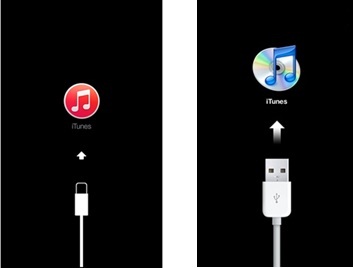
3-قەدەم: كومپيۇتېردا ئاپتوماتىك قوزغالمىسا iTunes نى ئېچىڭ. تۆۋەندىكى ئۇچۇرنى كۆرۈشىڭىز كېرەك: «ئايفوندا ئۇنى يېڭىلاش ياكى ئەسلىگە كەلتۈرۈشنى تەلەپ قىلىدىغان مەسىلە بار».
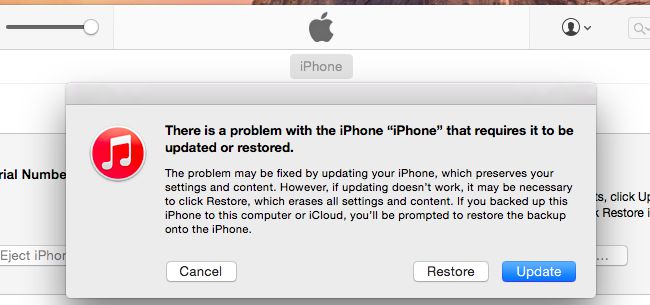
4-قەدەم: «ئەسلىگە كەلتۈرۈش» كۇنۇپكىسىنى تاللاڭ ، سورالغاندا «ئەسلىگە كەلتۈرۈش ۋە يېڭىلاش» نى چېكىڭ. بۇ ئۈسكۈنىڭىزدىكى بارلىق سانلىق مەلۇماتلارنى ئۆچۈرۈۋېتىدۇ. ئۈسكۈنىنى پۈتكۈل جەرياندا ئۇلاڭ ، جەرياننى ئۈزمەڭ ، بولمىسا ئۈسكۈنە خىش بولىدۇ.
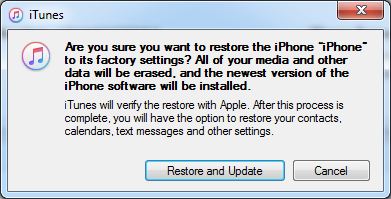
IPhone Flashing ئالما بەلگىسى بىز كۆرگىنىمىزدەك جەزمەن ئوڭشايدىغان مەسىلە. Dr.Fone ھازىرغا قەدەر ئەڭ ياخشى ھەل قىلىش چارىسى. ئۇ خىزمەت قىلىپلا قالماي ، سانلىق مەلۇمات يوقاپ كەتمەيدۇ. سىناپ بېقىڭ ، ئۇنىڭ سىزگە قانداق پايدىسى بارلىقىنى بىزگە بىلدۈرۈڭ. ئۇنىڭدىن باشقا ، سىز بۇ قوللانمىغا ئەگىشىپ ، iPad نىڭ قايتا قوزغىتىش مەسىلىسىنى ھەل قىلالايسىز.
ئالما ماركىسى
- iPhone قوزغىتىش مەسىلىسى
- iPhone ئاكتىپلاش خاتالىقى
- ئالما ماركىسىدىكى iPad Struck
- IPhone / iPad Flashing ئالما بەلگىسىنى تۈزىتىڭ
- ئۆلۈمنىڭ ئاق ئېكرانىنى ئوڭشاڭ
- iPod ئالما ماركىسىغا چاپلىشىپ قالدى
- ئايفون قارا ئېكرانىنى ئوڭشاڭ
- IPhone / iPad قىزىل ئېكرانىنى ئوڭشاڭ
- IPad دا كۆك ئېكران خاتالىقىنى تۈزىتىڭ
- ئايفون كۆك ئېكرانىنى ئوڭشاڭ
- iPhone ئالما بەلگىسىنىڭ ئۆتمۈشىنى ئاچمايدۇ
- iPhone ئالما ماركىسىغا چاپلاندى
- iPhone Boot Loop
- iPad ئېچىلمايدۇ
- ئايفون قايتا قوزغىتىشنى ساقلايدۇ
- ئايفون ئۈزۈلمەيدۇ
- IPhone نى ئاچماڭ
- ئايفوننى تاقاشنى ئوڭشاڭ






Alice MJ
خىزمەتچى تەھرىر
ئادەتتە 4.5 دەپ باھالانغان ( 105 كىشى قاتناشقان)